Tabl cynnwys
I hylifo ar Procreate, dewiswch yr haen rydych am ei thrin. Yna tapiwch yr offeryn Addasiadau (eicon hudlath) a bydd cwymplen yn ymddangos. Dewiswch yr offeryn Liquify. Addaswch eich dewisiadau gosodiadau a rhowch bwysau ar eich cynfas.
Carolyn ydw i ac rydw i wedi bod yn defnyddio'r teclyn unigryw hwn i greu symudiad hylif yn fy ngwaith celf digidol ers dros dair blynedd. Mae rhedeg busnes darlunio digidol yn golygu fy mod yn derbyn amrywiaeth o wahanol geisiadau a dymuniadau yn rheolaidd felly mae'r teclyn hwn yn un gwych i'w gael.
Gall teclyn Liquify greu rhai delweddau cŵl a byw iawn ond mae angen peth amser i archwilio a llywio ei alluoedd unigryw. Heddiw, byddaf yn eich cychwyn ar y droed dde ac yn rhannu gyda chi sut i'w ddefnyddio.
Sut i Ddefnyddio'r Offeryn Liquify ar Procreate
Mae'r teclyn Liquify eisoes wedi'i gynnwys yn eich ap Procreate a mae ar gael yn y tab Addasiadau. Dyma sut:
Cam 1: Dewiswch yr haen rydych chi am ei thrin. Yng nghornel chwith uchaf eich cynfas, tapiwch yr offeryn Adjustments (eicon hudlath). Bydd hyn rhwng y Camau Gweithredu a'r offer Dewis. Bydd cwymplen yn ymddangos. Yn ymyl y gwaelod, dewiswch Liquify .
Cam 2: Bydd ffenestr yn ymddangos ar waelod eich cynfas. Addaswch eich gosodiadau a dewiswch pa Modd yr hoffech ei ddefnyddio. Er enghraifft, dewisais yr opsiwn Twirl Right .
Os nad ydych chi'n gyfarwydd â'r opsiynau Modd, byddaf yn eu hesbonio yn yr adran isod.
Cam 3: Gan ddefnyddio'ch beiro neu ysgrifbin, rhowch bwysau ar eich cynfas yng nghanol yr ardal yr hoffech ei hylifo. Rwy'n awgrymu rhoi cynnig ar wahanol lefelau o bwysau ar wahanol rannau o'ch cynfas er mwyn i chi gael syniad o'r hyn y gall yr offeryn hwn ei wneud.
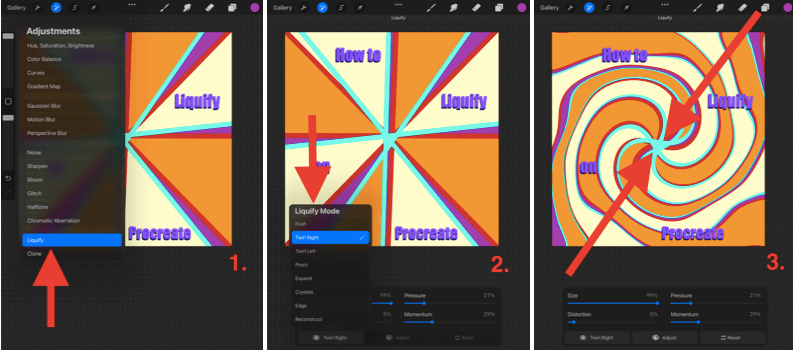
Mae sgrinluniau'n cael eu cymryd o Procreate ar iPadOS 15.5
Moddau Hylif
Yng Ngham 2, pan fydd y ffenestr yn ymddangos, tapiwch y blwch ar y chwith ar y gwaelod a bydd hwn yn dangos cwymplen i chi o'r Dulliau Hylif sydd ar gael. Dyma ddadansoddiad byr o'r hyn y mae pob un ohonynt yn ei gynnig:
Gwthio
Yn eich galluogi i symud yr haen â llaw i gyfeiriad eich strôc.
Twirl
Bydd dal pwysau i lawr ar eich cynfas yn troi eich haenen mewn cyfeiriad cylchol. Mae gennych chi'r opsiwn i droelli eich haen i'r chwith neu'r dde.
Pinsio
Bydd gosod pwysau yn tynnu eich haen at i mewn, bron fel petai'r cynfas yn symud oddi wrthych. Mae hwn yn arf gwych ar gyfer ychwanegu teimlad o bellter i waith celf llinol.
Ehangu
Mae hyn yn gwneud y gwrthwyneb i binsied. Mae'n tynnu'r haen tuag atoch bron fel balŵn sy'n ehangu.
Crisialau
Mae hyn yn gwneud i'r picsel bron â chael golwg niwlog. Fel pe bai eich haenen wedi'i gwneud o wydr, a'ch bod yn ei thaflu ar lawr concrit a'i fod yn malu.
Ymyl
Yr effaith honmwy o ganlyniad llinol. Mae'n teimlo fel eich bod chi'n gogwyddo'ch haen ac mae'n cael effaith hollol wahanol ar ddelweddau haniaethol a llythrennau.
Ail-greu
Mae hwn wedi'i enwi'n eithaf priodol. Mae hyn yn y bôn yn gwrthdroi'r offeryn hylifo. Mae hyn yn hynod ddefnyddiol os ydych wedi gor-hylifo rhan o'ch cynfas ond ddim eisiau dadwneud y cyfan.
Gosodiadau Hylifo
Yng Ngham 2, pan fydd y ffenestr yn ymddangos, byddwch yn gweld pedwar Dynamics . Gallwch addasu canran dwyster pob un ohonynt. Rwy'n argymell arbrofi gyda'r rhain nes i chi ddod o hyd i'r cydbwysedd sy'n gweithio i chi. Dyma beth mae pob un ohonynt yn ei wneud:
Maint
Bydd hyn yn newid maint y brwsh. Sy'n golygu mai'r ganran a ddewiswch yw'r ganran o arwynebedd yr haen y bydd yn hylifo ynddi.
Afluniad
Nid yw hwn ar gael ym mhob modd. Po fwyaf o ganran a ddewiswch, y mwyaf dwys y daw eich Modd Hylifo dewisol.
Pwysau
Mae'r un hwn yn arbennig o drippy o'i gyfuno â'r Twirl offeryn. Mae hyn yn ei hanfod yn cyflymu effaith yr offeryn hylifo gan ddibynnu ar lefel y pwysau a ddefnyddiwch gyda'ch bys neu'ch stylus.
Momentwm
Mae hyn yn pennu faint yw eich teclyn hylifo yn parhau i hylifo'ch haen ar ôl i chi roi'r gorau i roi pwysau gyda'ch bys neu stylus. Er enghraifft: Os dewiswch 0%, yr offerynyn dod i ben yn syth ar ôl codi'ch bys/stylus. Os dewiswch 100%, bydd yn parhau i hylifo'ch haen am 1-3 eiliad ar ôl.
3 Ffordd Gyflym o Ddadwneud Offeryn Hylifo yn Procreate
> Mae hwn yn gwestiwn ardderchog oherwydd y cyfan maint gallu'r offeryn Liquify i ystumio'ch delwedd yn llwyr. Mae rhai o'r moddau allan o reolaeth y defnyddiwr felly mae'n dda gwybod yn union sut i'w dadwneud os ydych wedi gwneud camgymeriad neu wedi mynd yn rhy bell. Dyma 3 ffordd:1. Tap Bys Dwbl/ Tapiwch y Botwm Yn ôl
Bydd defnyddio'r prif offeryn dadwneud hefyd yn dadwneud y camau a gymerwyd gennych yn y broses hylifo. Gallwch naill ai dapio'r sgrin unwaith gan ddefnyddio dau fys neu dapio'r eicon saeth gefn ar yr ochr chwith.
2. Yr Offeryn Ail-greu
Pan fyddwch ym mar offer y modd Liquify, gallwch ddewis y modd Ail-greu a bydd yn gwrthdroi'r effeithiau hylifo ar yr ardal a ddewiswch. Mae hyn yn berffaith os mai dim ond ychydig yr ydych am ddadwneud yr hyn rydych wedi'i wneud, nid dadwneud yr effaith gyfan.
3. Y Botwm Ailosod
Yn ffenestr eich teclyn Liquify, mae'r Botwm Ailosod yn y gornel dde ar y gwaelod. Tap ar hwn yn uniongyrchol ar ôl eich gweithred Liquify a bydd yn adfer yr haen yn ôl i'w gyflwr gwreiddiol.
Enghreifftiau o Offeryn Hylifo
Os ydych chi wir eisiau gwneud y gorau o'r offeryn hwn, rwy'n argymell yn fawr blymio'n ddwfn i'r byd celf digidol ar-lein aarchwilio rhai enghreifftiau o artistiaid sydd wedi defnyddio'r offeryn hwn o'r blaen. Bydd y canlyniadau yn eich syfrdanu.
Daw'r llun isod o skillshare.com ac mae'n dangos pum enghraifft o sut y gall y dechneg hon greu rhai patrymau a chyfansoddiadau sy'n drawiadol yn weledol.

( Screunlun wedi'i dynnu o <7 skillshare.com )
FAQs
Isod, rwyf wedi ateb rhai o'ch cwestiynau yn fyr am yr offeryn Liquify ar Procreate:
Sut i hylifo geiriau ar Procreate?
Gallwch ddefnyddio'r un teclyn Liquify gam wrth gam a restrir uchod i drin eich llythrennau ar Procreate. Gwnewch yn siŵr eich bod wedi dewis eich haen testun cyn defnyddio'r dechneg. Rwyf wedi egluro'n fyr sut i wneud hyn yn fy erthygl arall How To Curve Text in Procreate.
Sut i chwyrlïo ar Procreate Pocket?
Yn wir, mae gan Procreate Pocket yr offeryn Liquify, mae'n edrych ychydig yn wahanol. Ar ôl i chi ddewis yr offeryn Adjustments , yng nghornel dde isaf yr ap gallwch ddewis y botwm Retouch ac yna tapio ar yr opsiwn Liquify.
Beth i'w wneud pan nad yw Procreate Liquify yn gweithio?
Nid yw hyn yn glitch cyffredin gyda'r naill na'r llall o apiau Procreate. Awgrymaf ailgychwyn eich ap Procreate a eich dyfais ac yna sicrhau bod eich iOS a'ch ap wedi'u diweddaru gyda'r diweddariad system diweddaraf.
Syniadau Terfynol
Fel y gwelwch o'r holl wybodaethuchod, mae'r opsiynau'n wirioneddol ddiddiwedd o ran yr offeryn Liquify ar Procreate. Gallech dreulio oriau yn archwilio'r teclyn hwn ac yn dal heb roi cynnig ar bob cyfuniad sydd ganddo i'w gynnig.
P'un a ydych erioed wedi defnyddio'r offeryn hwn o'r blaen neu wedi rhoi'r gorau iddi, rwy'n argymell gwneud rhywfaint o ymchwil ar-lein i darganfod ei wir botensial. O fewn munudau o arbrofi gyda'r dechneg hon, cyrhaeddodd fy lefelau cyffro lefel Byd Newydd Cyfan.
A yw teclyn Liquify wedi bod o fudd i'ch gwaith? Mae croeso i chi rannu eich gwaith neu adborth isod fel y gallwn ni i gyd brofi rhai o ganlyniadau unigryw'r swyddogaeth hon sydd wedi'i thanbrisio.

